edge浏览器修改安全搜索引擎的方法
时间:2024-04-05 11:27:06作者:极光下载站人气:147
edge浏览器是一款可以进行主页的更改、搜索引擎的设置等,在电脑上不免需要使用到浏览器这个软件,很多时候我们进入到浏览器中会在地址栏中进行粘贴网址输入或者是直接输入要搜索的内容,有的小伙伴想要设置在百度中搜索出自己需要的内容,那么我们就需要对安全搜索引擎进行更改设置一下即可,一般edge浏览器的搜索引擎为必应,我们只需要切换一些安全搜索即可,下方是关于如何使用edge浏览器更改安全搜索引擎的具体操作方法,如果你需要的情况下可以看看方法教程,希望对大家有所帮助。
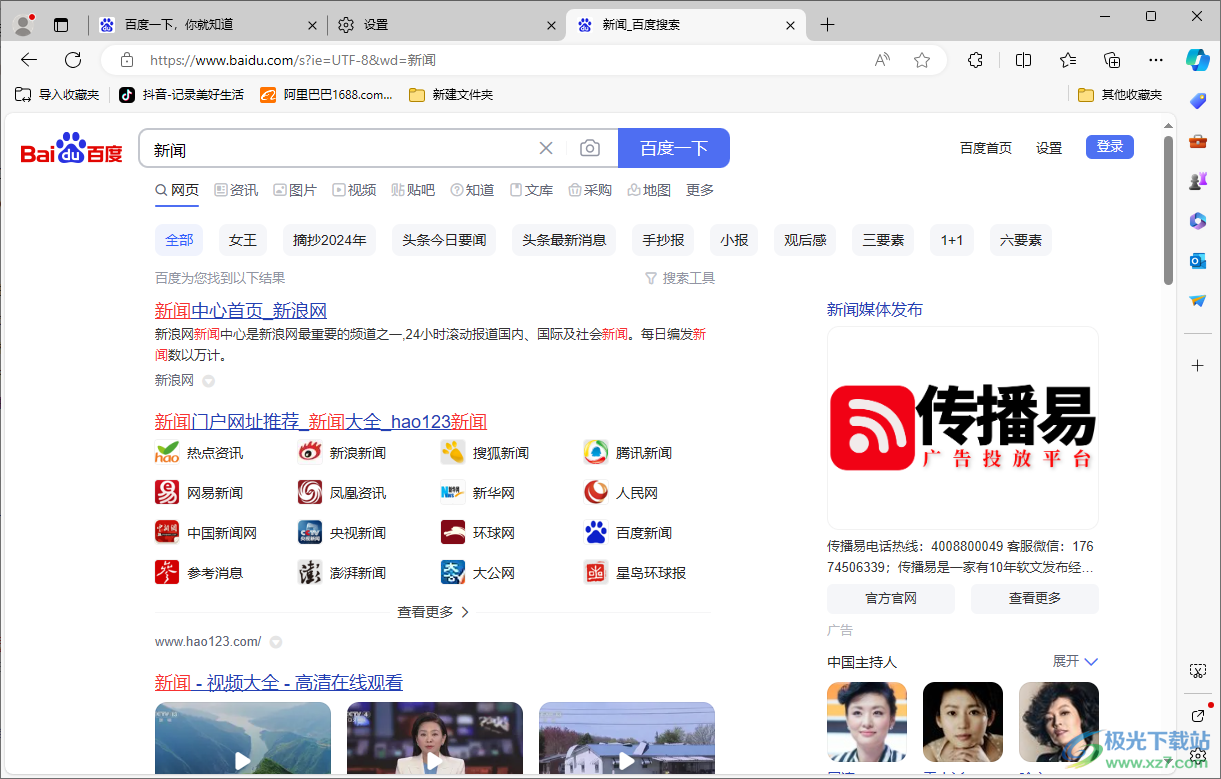
方法步骤
1.我们只需要点击打开edge浏览器,将鼠标移动到右侧出现【…】图标的位置进行点击。
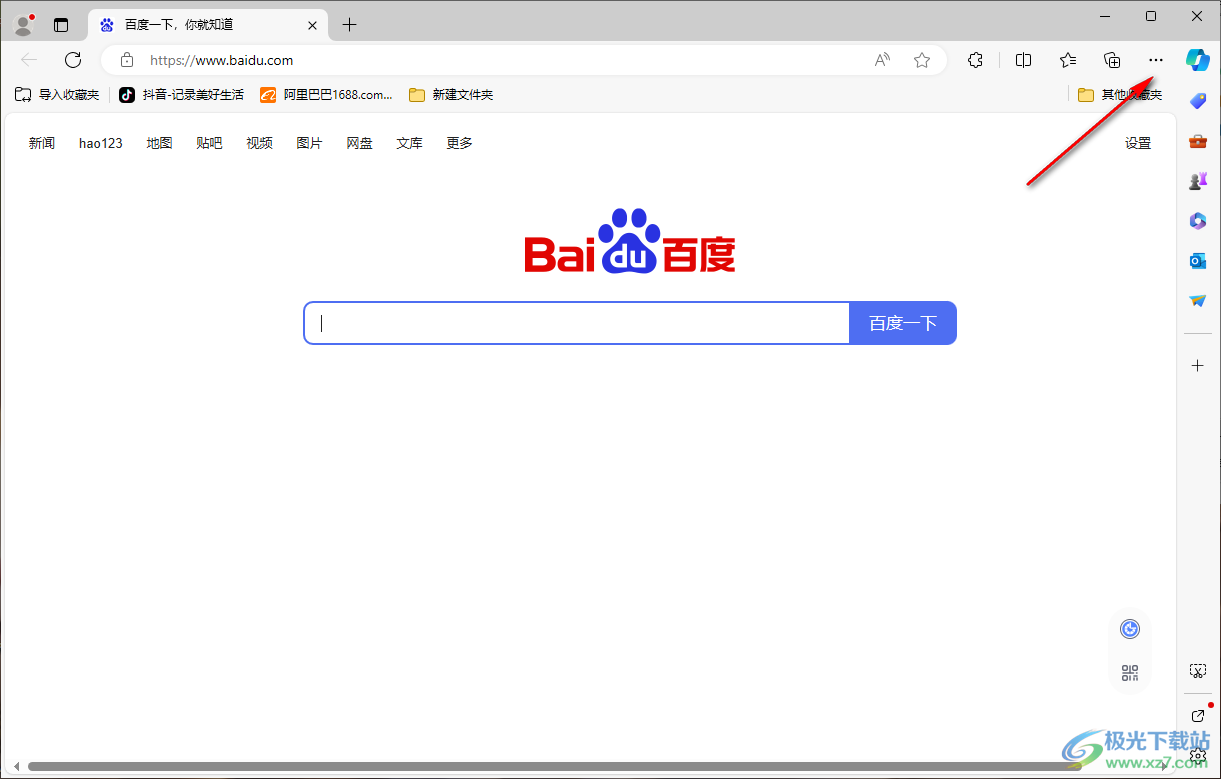
2.接着即可显示出一些相关的功能选项,将其中的【设置】选项进行点击一下进入。
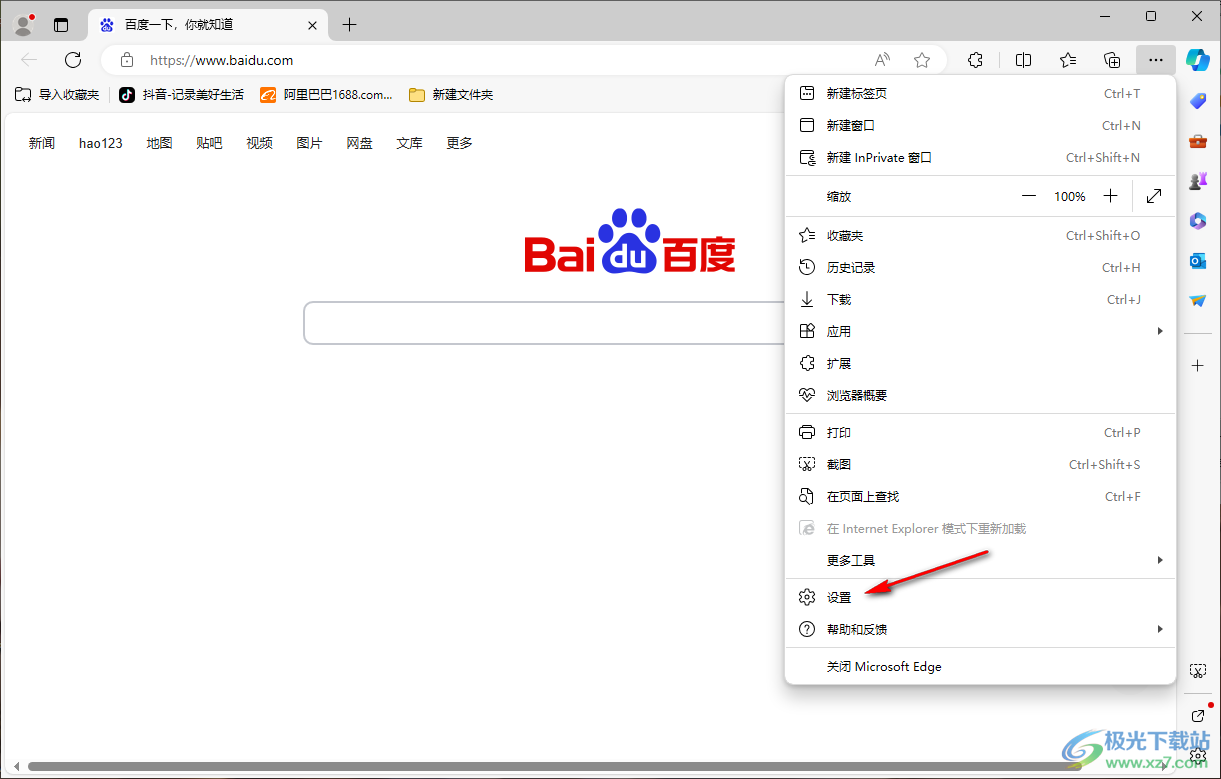
3.随后来到设置窗口中,在左侧位置将【隐私、搜索和服务】这个选项进行点击打开,再将右侧页面进行滚动操作,点击【地址栏和搜索】选项。
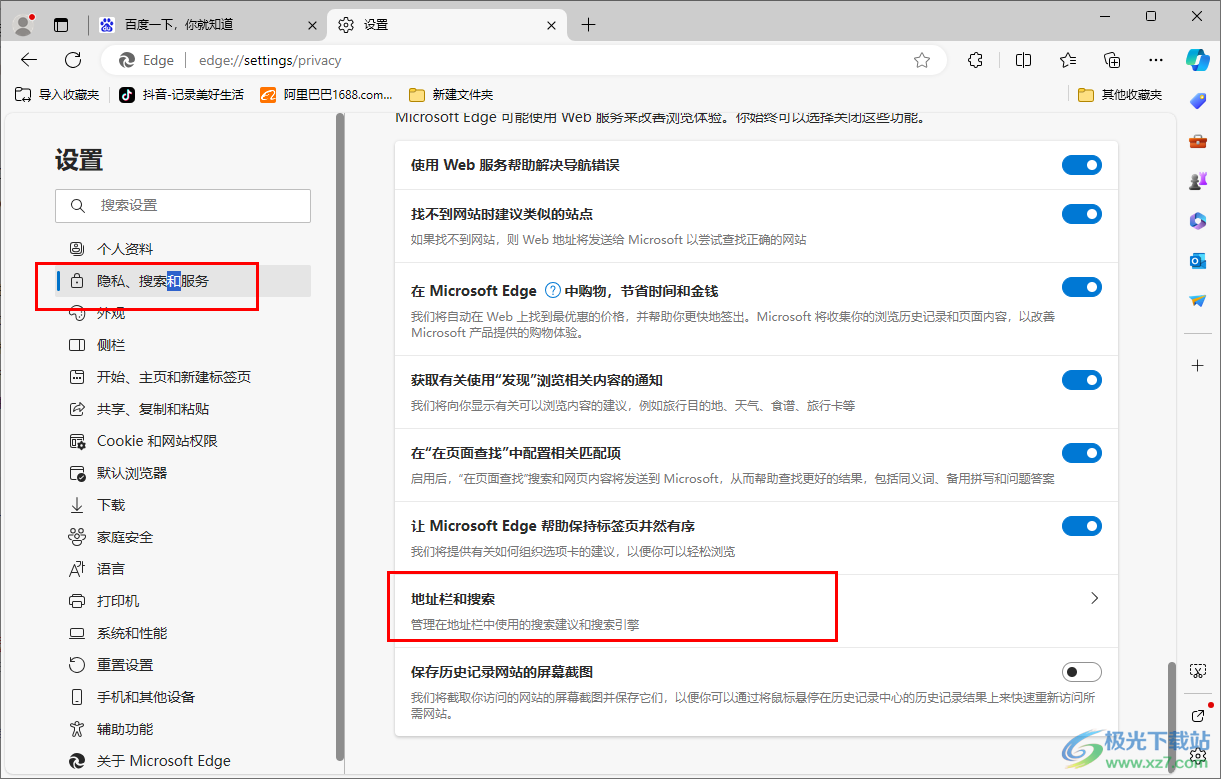
4.那么进入之后,我们将【必应】选项点击打开,选择在地址栏搜索的引擎为【百度】即可。
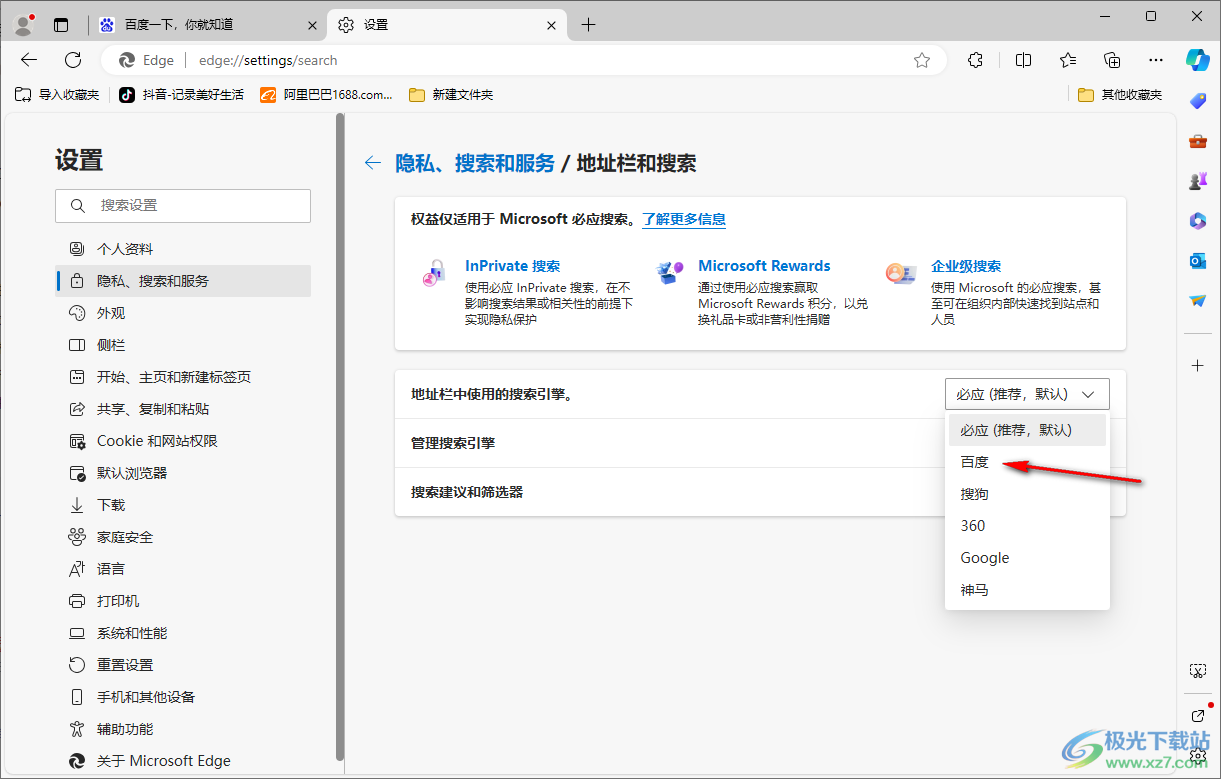
5.完成设置之后,这时我们新建一个标签页面,然后在地址栏的位置输入自己需要搜索的内容,比如小编搜索【新闻】,之后按下回车键。
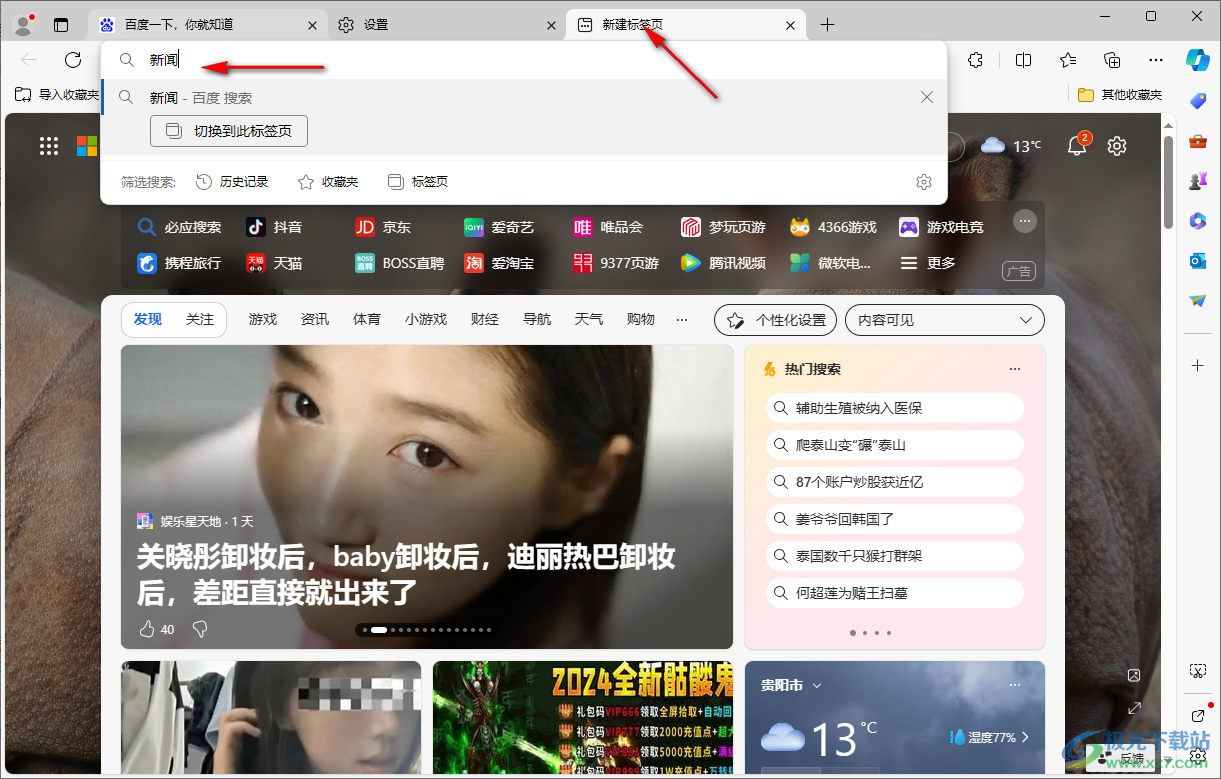
6.那么这时打开的页面就是百度的搜索页面显示的,如图所示。
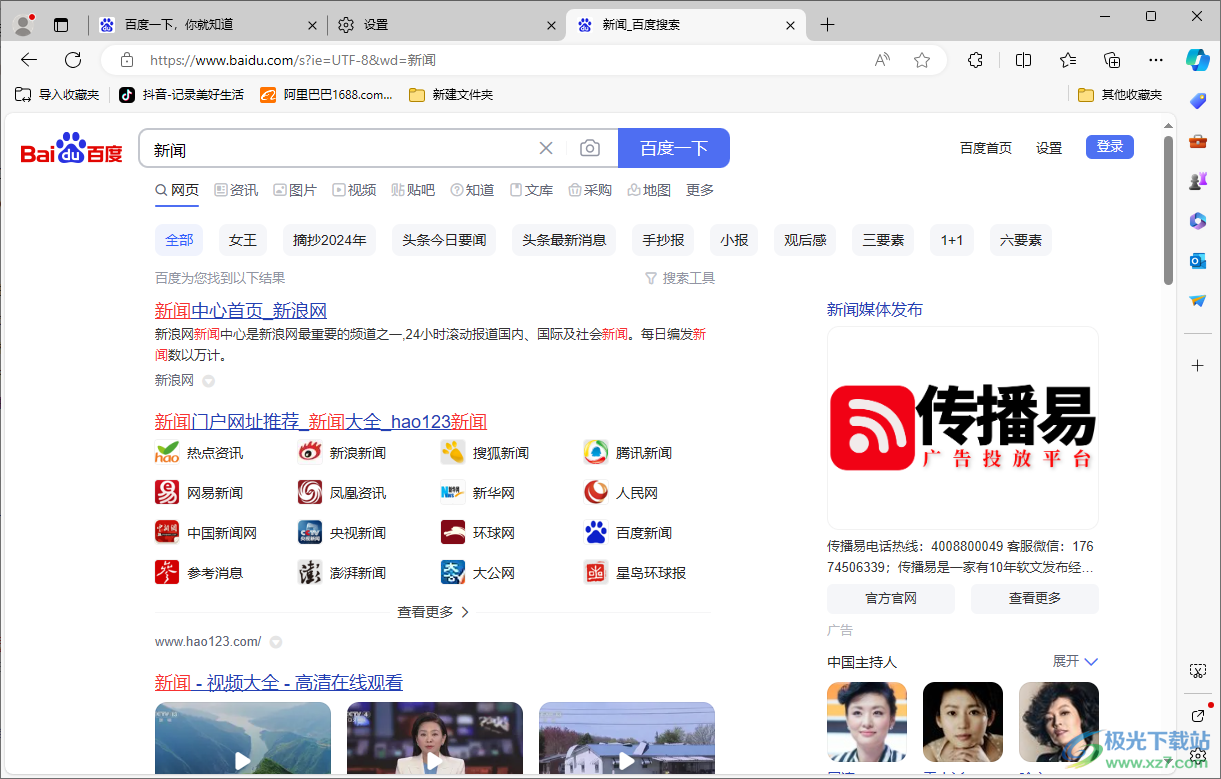
以上就是关于如何使用edge浏览器更改安全搜索引擎的具体操作方法,一些小伙伴喜欢将搜索引擎设置成百度来搜索,有的喜欢设置成360搜索或者是必应搜索等,那么设置的方法和上述是一样的,感兴趣的话可以操作试试。

大小:324 MB版本:v127.0.2651.86环境:WinAll
- 进入下载
相关推荐
相关下载
热门阅览
- 1百度网盘分享密码暴力破解方法,怎么破解百度网盘加密链接
- 2keyshot6破解安装步骤-keyshot6破解安装教程
- 3apktool手机版使用教程-apktool使用方法
- 4mac版steam怎么设置中文 steam mac版设置中文教程
- 5抖音推荐怎么设置页面?抖音推荐界面重新设置教程
- 6电脑怎么开启VT 如何开启VT的详细教程!
- 7掌上英雄联盟怎么注销账号?掌上英雄联盟怎么退出登录
- 8rar文件怎么打开?如何打开rar格式文件
- 9掌上wegame怎么查别人战绩?掌上wegame怎么看别人英雄联盟战绩
- 10qq邮箱格式怎么写?qq邮箱格式是什么样的以及注册英文邮箱的方法
- 11怎么安装会声会影x7?会声会影x7安装教程
- 12Word文档中轻松实现两行对齐?word文档两行文字怎么对齐?
网友评论